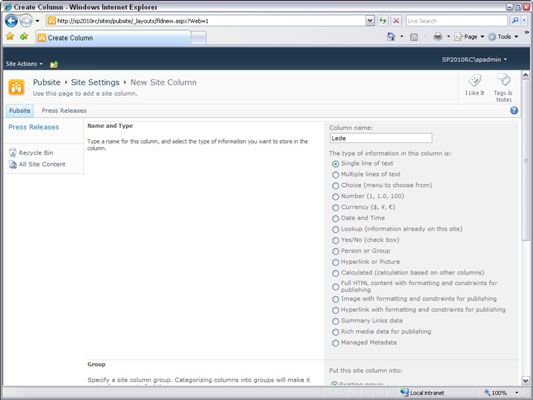Création d'une colonne de site pour contenu de la page
Défaut de publication de contenu les types de SharePoint 2010 - article de la page et la page d'accueil - fournissent la plupart des colonnes de site dont vous avez besoin pour créer des pages d'édition. Les colonnes de site dans les types de contenu d'une mise en page carte aux champs qui sont disponibles pour la saisie de contenu dans la mise en page.
Par exemple, à la fois l'article de la page et types de contenu de page d'accueil inclure la page champ Contenu. Cela est généralement le domaine principal de la page où les utilisateurs entrent leur contenu. Qu'est-ce que si vous voulez votre mise en page pour afficher la division de votre entreprise associé à chaque page de l'édition? Vous utilisez une colonne de site pour ajouter le champ de la division à votre mise en page.
Si vous avez besoin de faire de nouveaux domaines de contenu de la page à ajouter à votre mise en page, voici un aperçu en se concentrant sur les types de colonnes de contenu de l'édition:
Accédez à des colonnes de site Galerie en choisissant Site Actions-site Paramètres puis en cliquant sur le lien de colonnes de site.
Vous êtes dans la Galerie des colonnes de sites.
Cliquez sur le bouton Créer en haut de la page pour créer une nouvelle colonne de site.
La page de la colonne Nouveau site apparaît.
Dans la section Nom et type, tapez un nom pour la colonne de votre site dans le champ Nom de colonne, puis sélectionnez votre nouveau type de colonne.
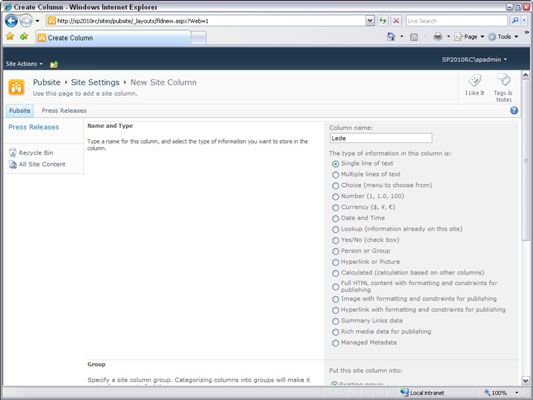
Les types suivants font partie du cadre de l'édition:
Contenu HTML complet avec mise en forme et les contraintes de l'édition: Ceci est le même genre de type de colonne que le contenu out-of-the-box Page contrôleurs essentiellement, un éditeur HTML générale où vous pouvez ajouter du texte, des images, des tableaux, des hyperliens, des styles, et ainsi de suite.
Image avec formatage et contraintes de l'édition: Un contrôle de l'image d'édition qui permet à un hyperlien. Parce que cette commande fait partie de la structure de contenu Web de l'édition, vous pouvez compter sur le processus de la page par rapport à un composant WebPart versions et d'approbation.
Lien hypertexte avec le formatage et contraintes de l'édition: Un contrôle d'édition qui vous permet de sélectionner un lien hypertexte pour afficher dans votre page Web.
Liens de synthèse des données: Liens de synthèse offrent plus d'avantages que d'une liste de liens ou des liens individuels que vous créez parce qu'ils viennent avec la capacité de créer des groupements et d'appliquer plusieurs styles prédéfinis. Deux champs Résumé Link sont fournis out-of-the-box.
Rich Media Data pour l'édition: Un conteneur avec tous les avantages de gestion de contenu pour le contenu Silverlight édition.
Bien sûr, tous les autres types de colonnes de SharePoint vous connaissez et aimez, tels que les champs de choix et de métadonnées gérées, sont jeu juste pour les mises en page.
Sélectionnez un groupe pour votre colonne en utilisant la liste déroulante dans la section Groupe.
Sélection d'un groupe prédéfini ou en ajoutant votre propre rend plus facile à localiser dans la bibliothèque des colonnes de site et lorsque vous sélectionnez pour inclusion dans un type de contenu.
Pour le type de contenu que je décris, vous pouvez l'ajouter à la page Colonnes de la mise en page ou un groupe personnalisé.
Sélectionnez ou ajouter d'autres propriétés comme applicable.
Ceux-ci peuvent inclure une description, si le champ est obligatoire ou unique, et ainsi de suite.
Cliquez sur OK pour créer votre colonne de site.
Votre colonne de site est créé et peut être ajouté à des types de contenu.
Vous pouvez utiliser ce même processus pour créer de nouveaux champs de page (informations sur la page, pas de contenu) pour votre mise en page personnalisée.
A propos Auteur
 Créer une nouvelle mise en page dans SharePoint 2010
Créer une nouvelle mise en page dans SharePoint 2010 Bien qu'il soit possible de créer une nouvelle mise en page dans un existant dans SharePoint 2010, vous devez créer une nouvelle mise en page à partir de zéro. Il est trop facile de faire des erreurs lorsque vous copiez et modifier un modèle…
 Créer un nouveau type de contenu de site dans SharePoint 2010
Créer un nouveau type de contenu de site dans SharePoint 2010 Après avoir créé une bibliothèque SharePoint 2010 pour tout le monde pour stocker les documents relatifs à un projet, au fil du temps, vous développez un ensemble de colonnes qui vous permet de suivre toutes les métadonnées. Vous pouvez…
 Créer une nouvelle page de composant WebPart dans SharePoint 2010
Créer une nouvelle page de composant WebPart dans SharePoint 2010 Dans SharePoint, vous devrez peut-être un composant WebPart ou plusieurs pages de composants WebPart dans votre site de collaboration. Une page Web de partie peut également être défini comme la page d'accueil. Vous pouvez lier d'avant en…
 Créer une nouvelle page de contenu wiki dans SharePoint 2010
Créer une nouvelle page de contenu wiki dans SharePoint 2010 Si vous voulez d'autres pages de votre site qui ressemblent et fonctionnent comme la page d'accueil, créer une nouvelle page Wiki contenu dans SharePoint 2010. Création d'une page de ce type est légèrement différent que de créer d'autres…
 Comment créer une nouvelle page de composants WebPart dans SharePoint
Comment créer une nouvelle page de composants WebPart dans SharePoint Vous pouvez utiliser les liens pour connecter vos pages de contenu et des pages Wiki de composants WebPart dans SharePoint. Une page Web de partie peut également être défini comme la page d'accueil.Pour créer une nouvelle page Web de la…
 Comment créer une nouvelle page de contenu wiki dans SharePoint
Comment créer une nouvelle page de contenu wiki dans SharePoint Si vous voulez d'autres pages de votre site qui ressemblent et fonctionnent comme la page d'accueil, créer une nouvelle page Wiki contenu. Création d'une nouvelle page de ce type est légèrement différent que de créer un autre contenu dans…
 Gérer communiqué de presse le sous-site SharePoint Online
Gérer communiqué de presse le sous-site SharePoint Online Techniquement, les communiqués de presse de votre organisation peuvent résider dans une bibliothèque de documents sur le site intranet de parent que vous avez créé sur SharePoint Online, l'un de la suite de produits Microsoft Office 365.Il ya,…
 Les décisions de mise en page à faire dans SharePoint 2010
Les décisions de mise en page à faire dans SharePoint 2010 Selon la complexité du site, vous devrez peut-être envisager de faire un nouveau type de contenu et / ou des colonnes de site supplémentaires pour vos mises en page dans SharePoint 2010. Si vous voulez que vos pages ont des champs…
 Mises en page disponibles sur le site de l'édition sharepoint de 2,010
Mises en page disponibles sur le site de l'édition sharepoint de 2,010 Le site de publication de SharePoint 2010 offre une expérience d'édition riche qui le rend facile pour une personne non-technique pour créer des pages web. Ajout de votre contenu à la page est un clin d'œil. SharePoint fournit de nombreux types…
 Mettez conteneurs et contrôles dans votre mise en page SharePoint 2010
Mettez conteneurs et contrôles dans votre mise en page SharePoint 2010 Vous demandez peut-être ce qui se passe à l'intérieur des espaces réservés de contenu dans votre SharePoint 2010 la mise en page. Bien que vous pouvez placer du texte et les balises HTML à l'intérieur des espaces réservés, le plus souvent…
 Colonnes de site de réutilisation dans SharePoint 2010
Colonnes de site de réutilisation dans SharePoint 2010 Vous avez probablement déjà été en utilisant des colonnes de site. Tous les standards de SharePoint 2010 listes - Calendrier, Contacts, Communications, et ainsi de suite - colonnes utilisation du site. Voilà pourquoi chaque fois que vous créez…
 Sharepoint 2013 types de page
Sharepoint 2013 types de page UN page Web est un document qui est affichée dans votre navigateur Web. La seule différence entre une page Web et un document de texte normal est qu'une page Web a balisage spécial qui indique au navigateur web comment l'afficher. SharePoint…
 SharePoint 2010 pages web
SharePoint 2010 pages web Votre site d'équipe SharePoint 2010 est vraiment juste une collection de pages Web. Vous avez deux types différents de pages Web pour afficher votre contenu - Contenu Wiki pâge et Toile Partie pâge.Si vous êtes familier avec les sites déjà…
 Comment créer une page d'une colonne avec vingt dix thème wordpress
Comment créer une page d'une colonne avec vingt dix thème wordpress Avec le thème Twenty Ten WordPress, il est facile d'appliquer une mise en page d'une colonne lorsque vous ajoutez des pages. Sur votre site WordPress, une page une colonne mise en page peut être utile pour les pages de vente de produits, e-mail…